ایپل کا لوگو ایک خاص کریکٹر ہے جسے صرف کمپنی کے ماحولیاتی نظام (macOS، iOS، iPadOS، watchOS کا استعمال کرتے ہوئے) کے آلات پر ٹائپ اور ڈسپلے کیا جا سکتا ہے۔ لہذا، دوسرے آپریٹنگ سسٹم استعمال کرنے والے آلات دستاویزات میں اس علامت کو "پڑھنے" کے قابل نہیں ہوں گے۔ اگر صارفین ایپل لوگو کیریکٹر کو دیگر ایپلی کیشنز یا پلیٹ فارمز کے ذریعے دوستوں کو بھیجنے کا ارادہ رکھتے ہیں، تو ان کے آلات صرف ایک خالی جگہ یا کراس آؤٹ مربع علامت دکھائیں گے۔
میکوس کمپیوٹر پر ایپل کا لوگو کیسے ٹائپ کریں۔
MacOS (iMac, MacBook, Mac...) چلانے والے کمپیوٹرز ایپل کا لوگو براہ راست کی بورڈ کے امتزاج سے ٹائپ کر سکتے ہیں۔ طریقہ بہت آسان ہے: صارفین کو ایک ہی وقت میں آپشن اور شفٹ کیز کو دبانے کی ضرورت ہے اور پھر K دبائیں (کی بورڈ کے حروف میں بالترتیب ⌥ ⇧ K کی علامتیں ہیں)، ٹیکسٹ ایڈیٹر کے فریم میں سیاہ کاٹے ہوئے سیب کی علامت () دکھائی دے گی۔
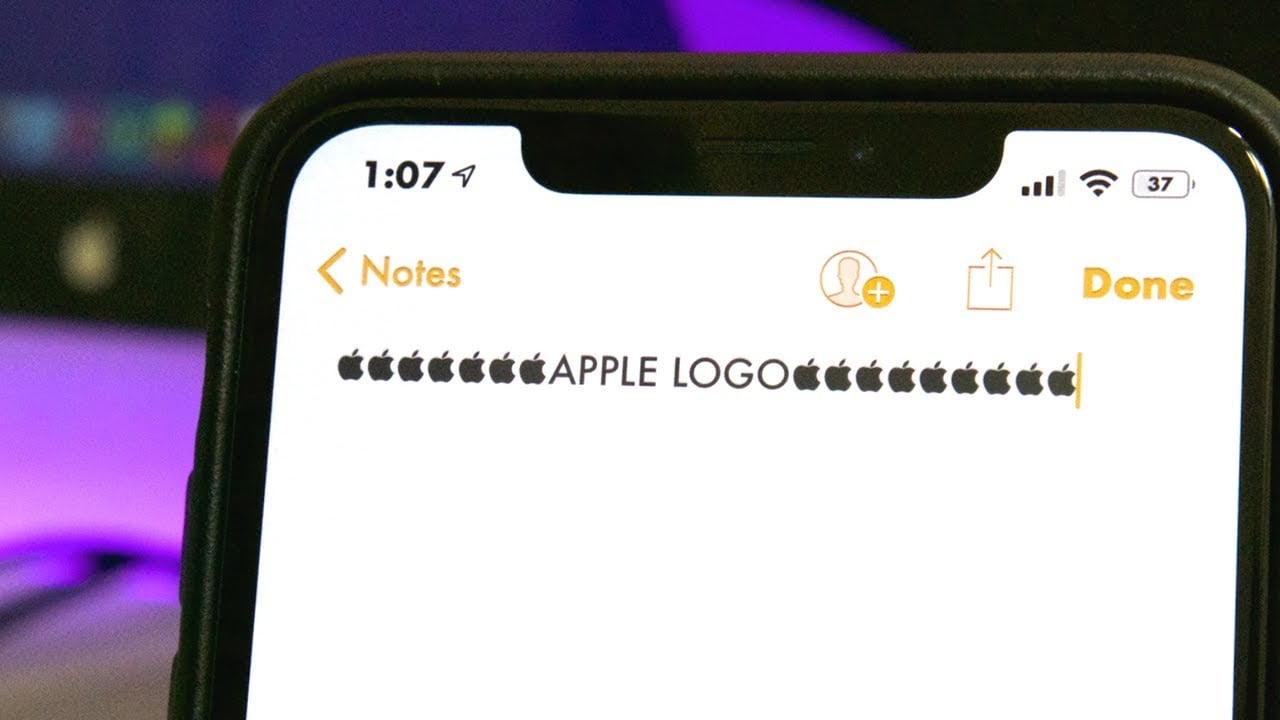
ایپل لوگو کا کردار صرف کمپنی کے ماحولیاتی نظام میں موجود آلات پر ٹائپ اور پڑھا جا سکتا ہے۔
دوسرا طریقہ یہ ہے کہ اگر آپ کو کلیدی امتزاج یاد نہ ہو تو متن کی تبدیلی کی خصوصیت کا استعمال کریں۔ الفاظ کو تبدیل کرنا زیادہ آسان ہوگا کیونکہ جب صارفین کو "ایپل" لوگو ٹائپ کرنے کی ضرورت ہو تو وہ متبادل حروف کو اپنی مرضی کے مطابق تفویض کر سکتے ہیں۔ ایسا کرنے کے لیے، صارفین میک کمپیوٹر پر درج ذیل ترتیب سے کام کرتے ہیں: اسکرین کے اوپری بائیں کونے میں ایپل لوگو پر دائیں کلک کریں> سسٹم کی ترجیحات> کی بورڈ> ٹیکسٹ> نیا متبادل لفظ مجموعہ بنانے کے لیے "+" آئیکن پر کلک کریں۔
آئی فون، آئی پیڈ پر ایپل کا لوگو کیسے ٹائپ کریں۔
میک کمپیوٹرز کے برعکس، آئی فون یا آئی پیڈ جیسے موبائل ڈیوائسز کی بورڈ سے کاٹے ہوئے ایپل لوگو کو فعال طور پر ٹائپ نہیں کر سکتے ہیں لیکن انہیں لفظ کی تبدیلی کا ٹول استعمال کرنا چاہیے تاکہ جب بھی آپ پہلے سے سیٹ کردہ لفظ ٹائپ کریں، سسٹم خود بخود لوگو کی تصویر میں تبدیل ہو جائے۔
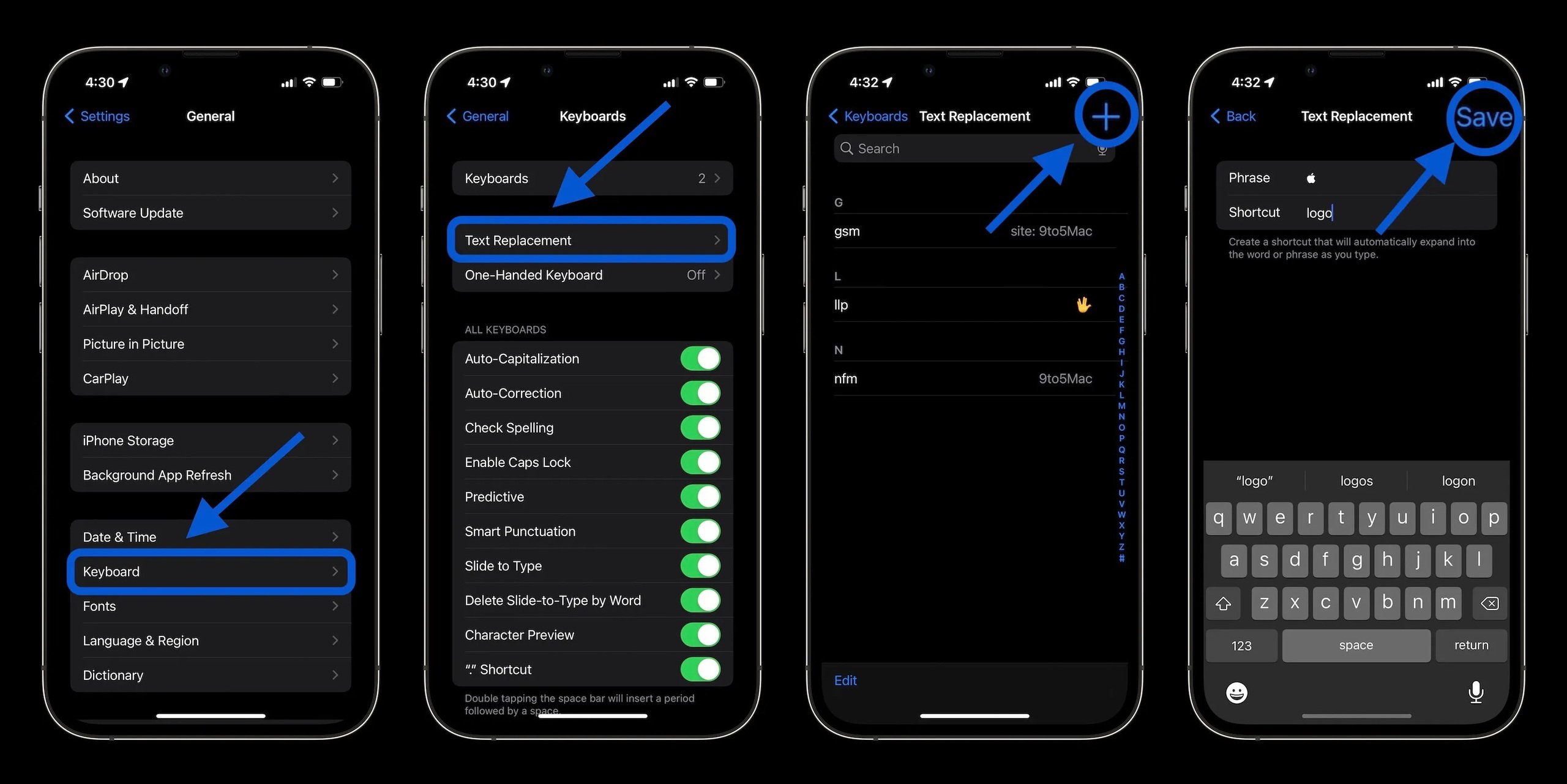
آئی فون پر ایپل لوگو ٹائپ کرنے کے لیے متبادل جملہ کیسے بنایا جائے۔
آئی او ایس، آئی پیڈ او ایس پر الفاظ کی تبدیلی پیدا کرنے کے لیے، صارفین سیٹنگز> جنرل> کی بورڈ> ٹیکسٹ ریپلیسمنٹ پر جائیں پھر مجموعہ تفویض کرنے کے لیے اسکرین کے اوپری دائیں کونے میں موجود "+" آئیکن کو منتخب کریں۔
سب سے پہلے اس مضمون () میں لوگو کی علامت کو کاپی کرنا ہے، پھر اسے ٹیکسٹ ان پٹ باکس کی پہلی لائن میں چسپاں کریں۔ دوسری لائن میں، صارف اگر چاہیں تو کوئی بھی متبادل کریکٹر منتخب کر سکتے ہیں، مثال کے طور پر "لوگو"، "abc"، "apl"... پھر Save دبائیں۔ اس آپریشن کے بعد، جب بھی آپ پہلے سے تفویض کردہ کریکٹر کلسٹر ٹائپ کریں گے، سسٹم خود بخود ٹیکسٹ ان پٹ باکس میں ایپل کے لوگو پر چلا جائے گا۔
اگر صارف ایپل ایکو سسٹم میں متعدد ڈیوائسز کا مالک ہے جیسے کہ آئی فون، آئی پیڈ، میک بک... اور ایک ہی ایپل آئی ڈی اکاؤنٹ کا اشتراک کرتا ہے، تو اوپر دیے گئے کریکٹر کی سیٹنگز خود بخود ڈیوائسز کے درمیان ہم آہنگ ہو جائیں گی، اس لیے لفظ کی تبدیلی کی خصوصیت کو استعمال کرنے کے لیے صرف ایک ڈیوائس پر ایک بار انسٹال کرنے کی ضرورت ہے تاکہ باقی تمام ڈیوائسز کو استعمال کیا جا سکے۔
ماخذ لنک


![[تصویر] جنرل سکریٹری ٹو لام نے روسی فیڈریشن کے صدر کے تحت اکیڈمی آف پبلک ایڈمنسٹریشن اینڈ نیشنل اکانومی کے ڈائریکٹر کا استقبال کیا](/_next/image?url=https%3A%2F%2Fvphoto.vietnam.vn%2Fthumb%2F1200x675%2Fvietnam%2Fresource%2FIMAGE%2F2025%2F12%2F08%2F1765200203892_a1-bnd-0933-4198-jpg.webp&w=3840&q=75)







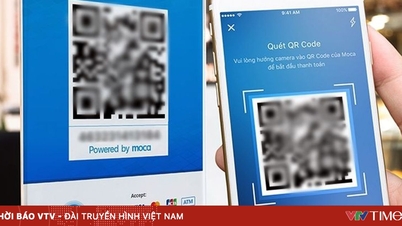






































































































تبصرہ (0)